Незалежно від того, чи ви транслюєте на Twitch або завантажуєте Let's Plays на YouTube – якість ваших записів може бути вирішальною для вашого успіху. Завдяки деяким простим налаштуванням у Streamlabs OBS ви можете значно покращити візуальний вигляд вашого ігрового запису. У цьому підручнику я зібрав найкращі методи, щоб ефективно використовувати кольорові корекції. Давайте перейдемо до справи!
Найважливіші висновки
- Кольорова корекція – це ефективний інструмент для покращення якості відео.
- Налаштування слід робити обережно – менше часто краще.
- Просте вікно порівняння "До-після" у Streamlabs OBS допомагає вам візуалізувати зміни.
Крок 1: Вибір сцени та запису
Щоб почати з кольорової корекції, спочатку переконайтеся, що ви вибрали правильну сцену, у якій відбувається ваш ігровий запис. Клацніть на сцену, що показує вашу гру.
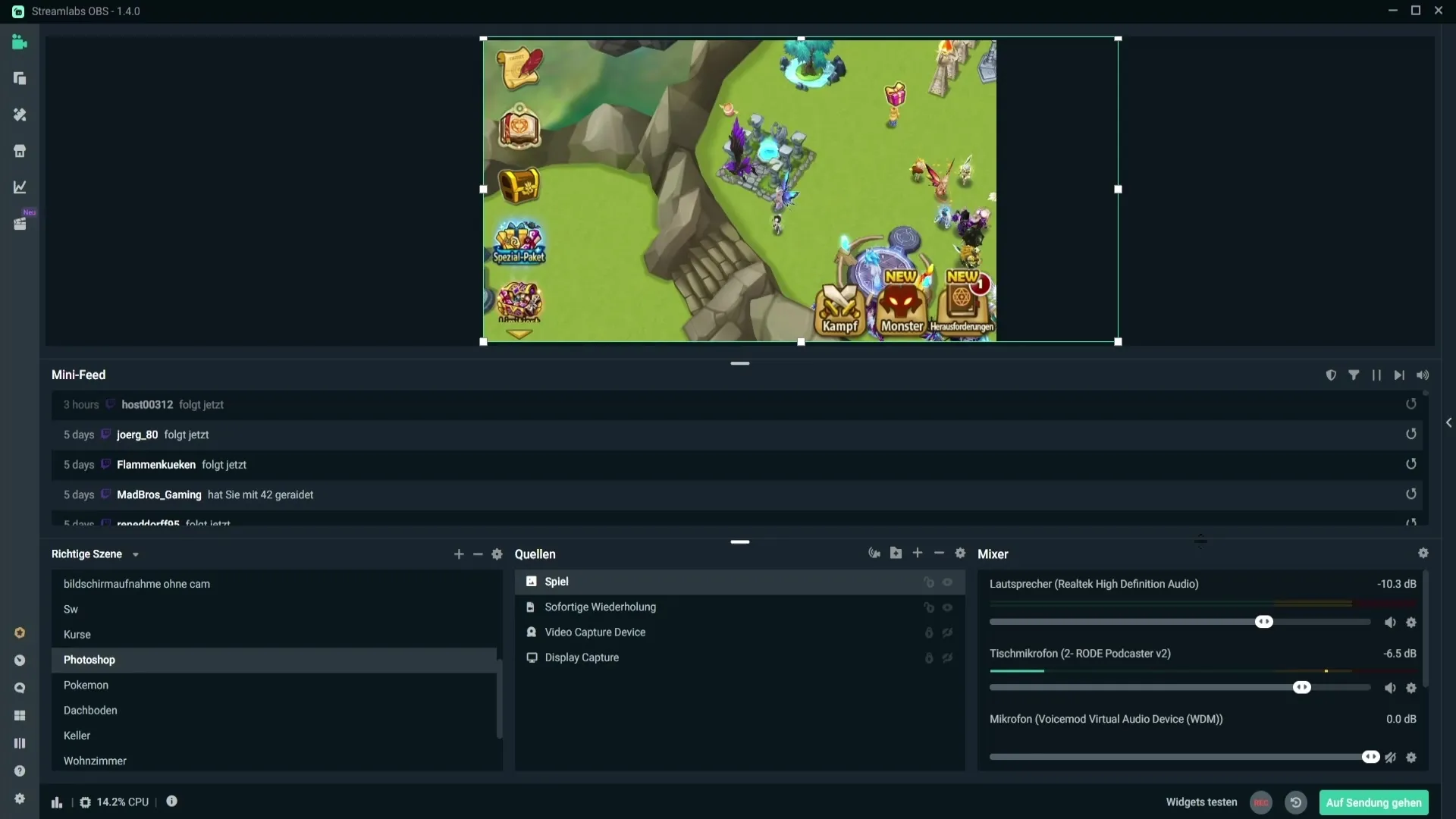
Після вибору сцени клацніть правою кнопкою миші на записі вашого ігрового запису. Це відкриє контекстне меню, в якому ми знайдемо параметри фільтра.
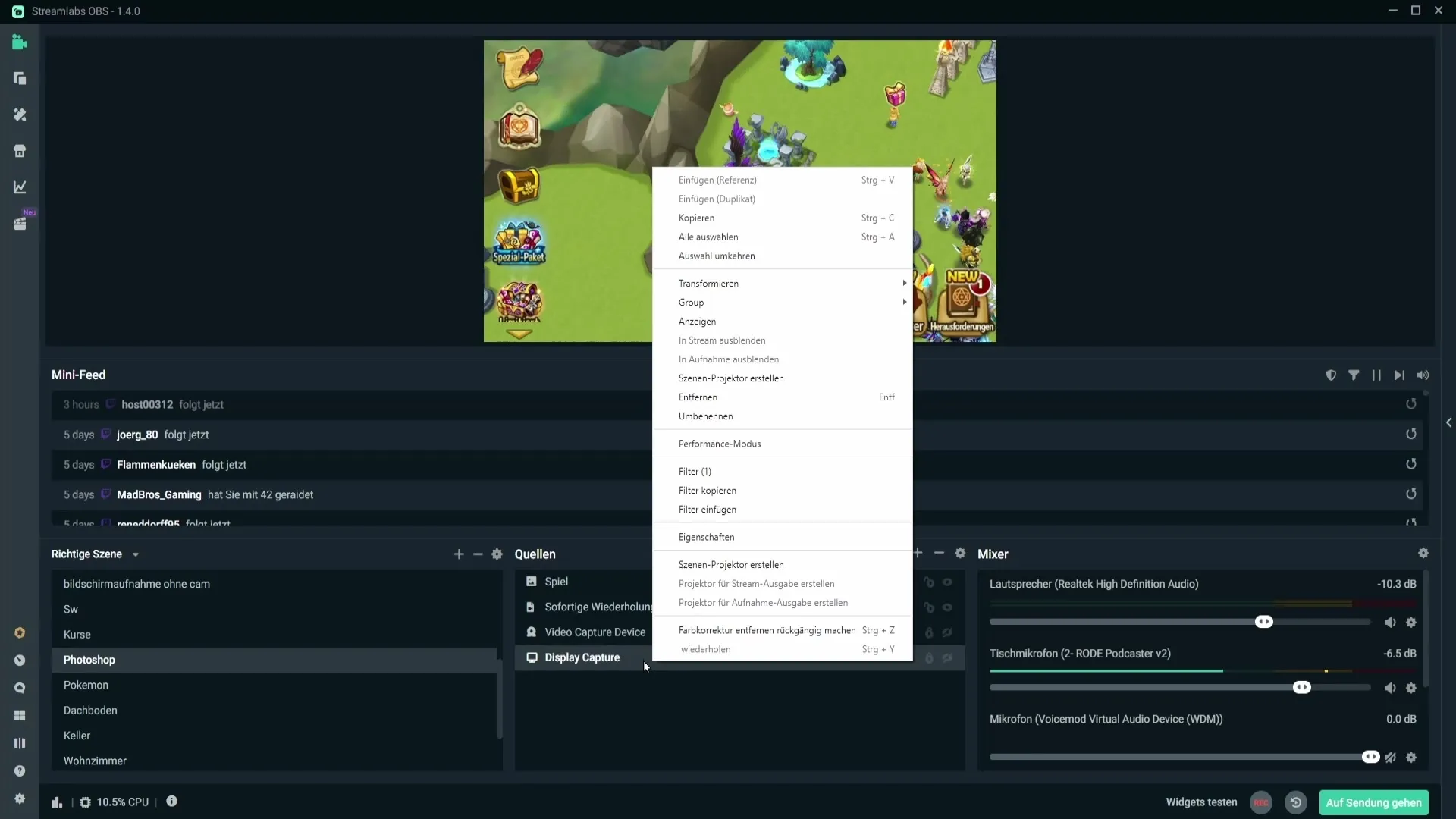
Крок 2: Додати фільтри
У контекстному меню ви бачите опцію "Фільтри". Клацніть на неї, щоб відкрити управління фільтрами.
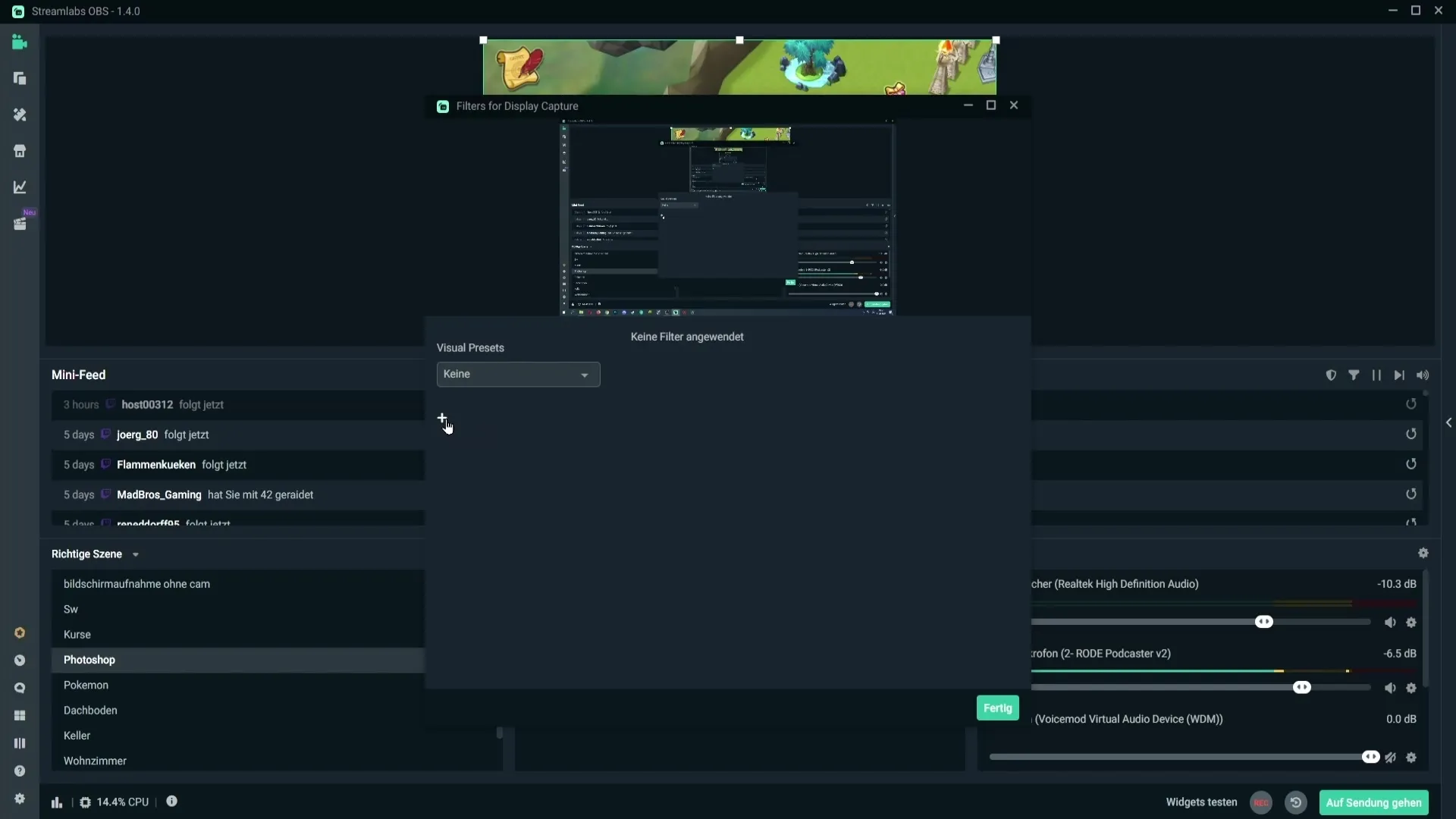
Тепер ви хочете додати новий фільтр. Клацніть на знак плюс, щоб відобразити типи фільтрів, і виберіть "Кольорову корекцію" зі списку. Підтвердіть свій вибір, натиснувши "Готово".
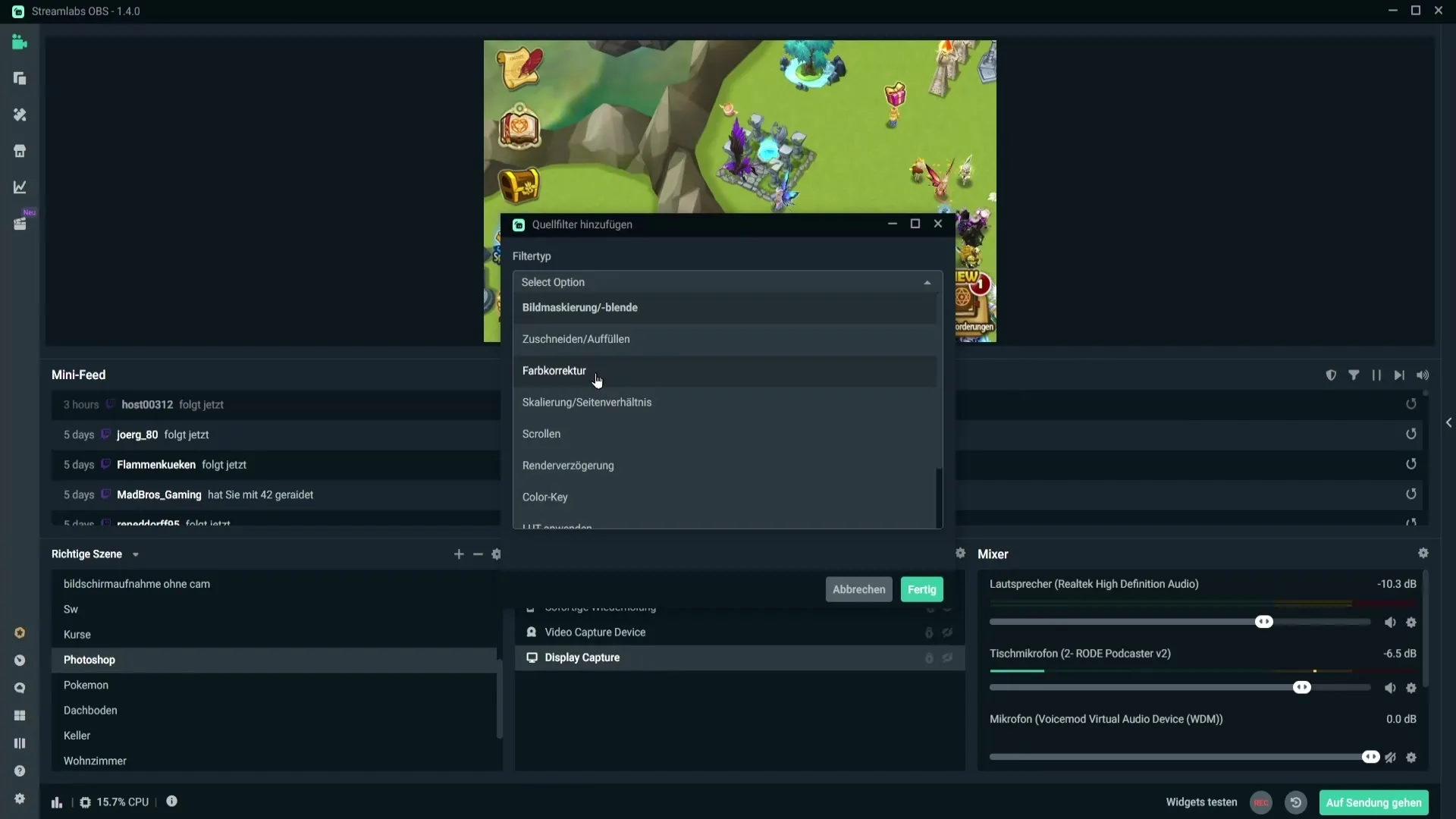
Крок 3: Зробіть настройки у вікні кольорової корекції
Коли вікно кольорової корекції відкрито, ви можете експериментувати з повзунками, щоб знайти найкращі налаштування для вашого відео. Перетягніть вікно вниз, щоб одночасно бачити свою гру, поки ви робите налаштування.
Почніть з повзунка яскравості. Якщо ви тягнете повзунок вліво, зображення стає темнішим. Перемістіть його вправо, щоб зробити яскравішим. Будьте обережні, щоб не перебільшити, щоб не спотворити кольори.
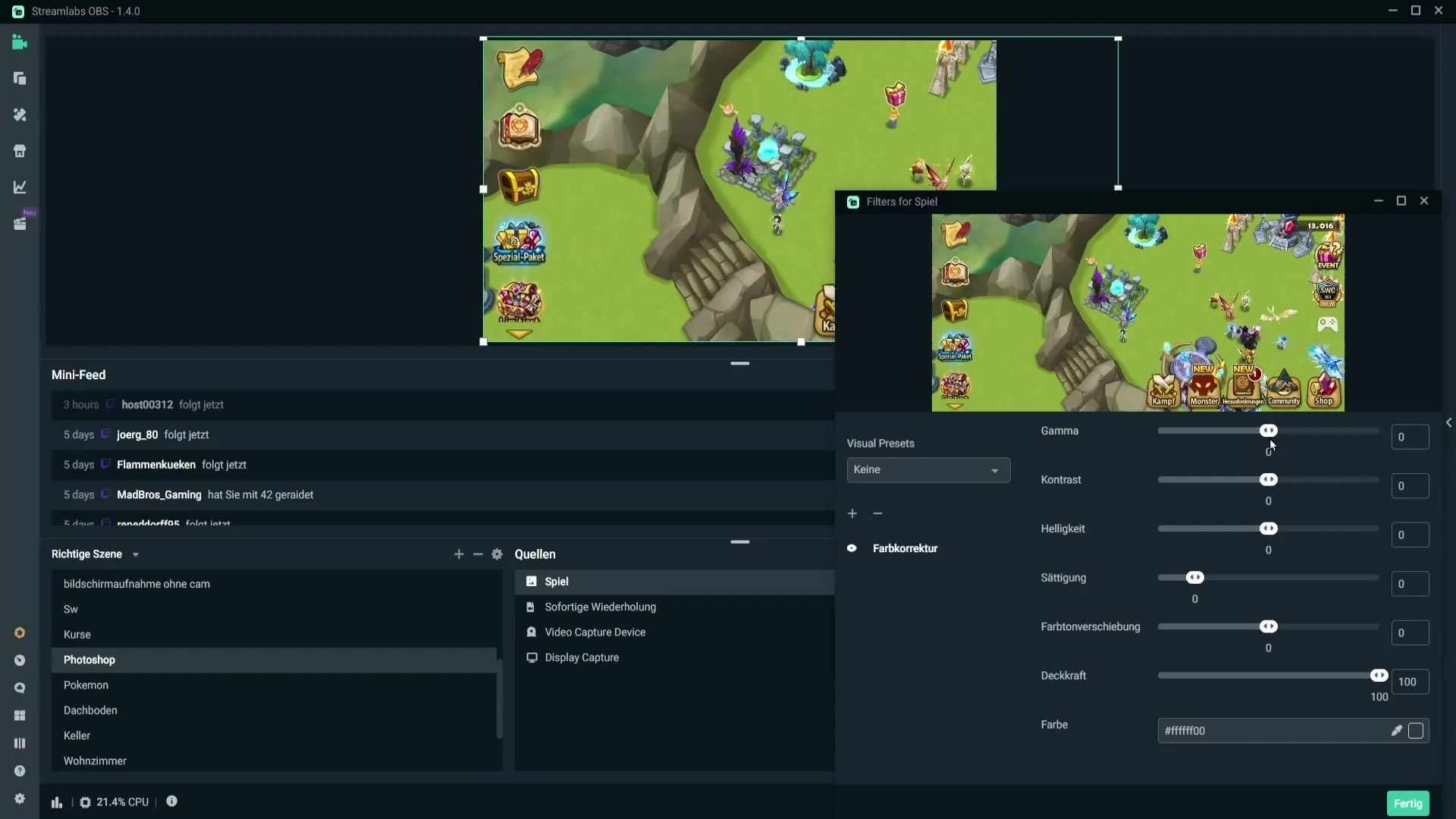
Крок 4: Контраст і додаткові налаштування
Налаштування контрасту проходять подібно. Перевірте ефекти, коли ви переміщуєте повзунок у мінус або піднімаєте його. Експериментуйте з значеннями, поки не досягнете приємного контрасту. Будьте обережні і не перебільшуйте.
Для яскравості діє той же принцип. Перевірте, чи виглядає зображення добре при значенні 0,02, або чи хочете спробувати інші значення.
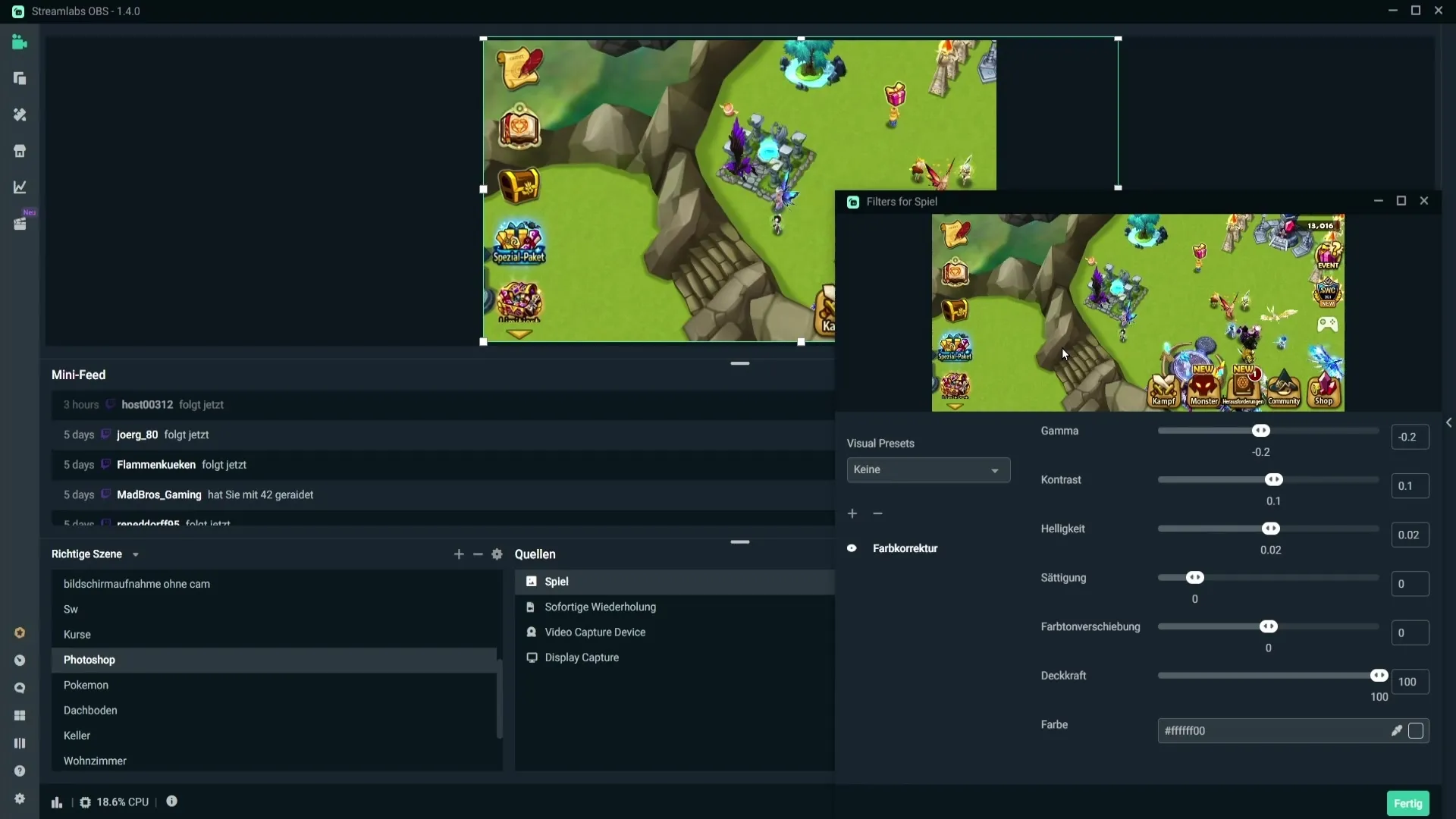
Крок 5: Збільшення насиченості
З насиченістю ви можете робити кольори яскравішими. Тут рекомендується трохи підвищити, щоб збільшити кольорову інтенсивність. Значення близько 0,08 може бути доцільним.
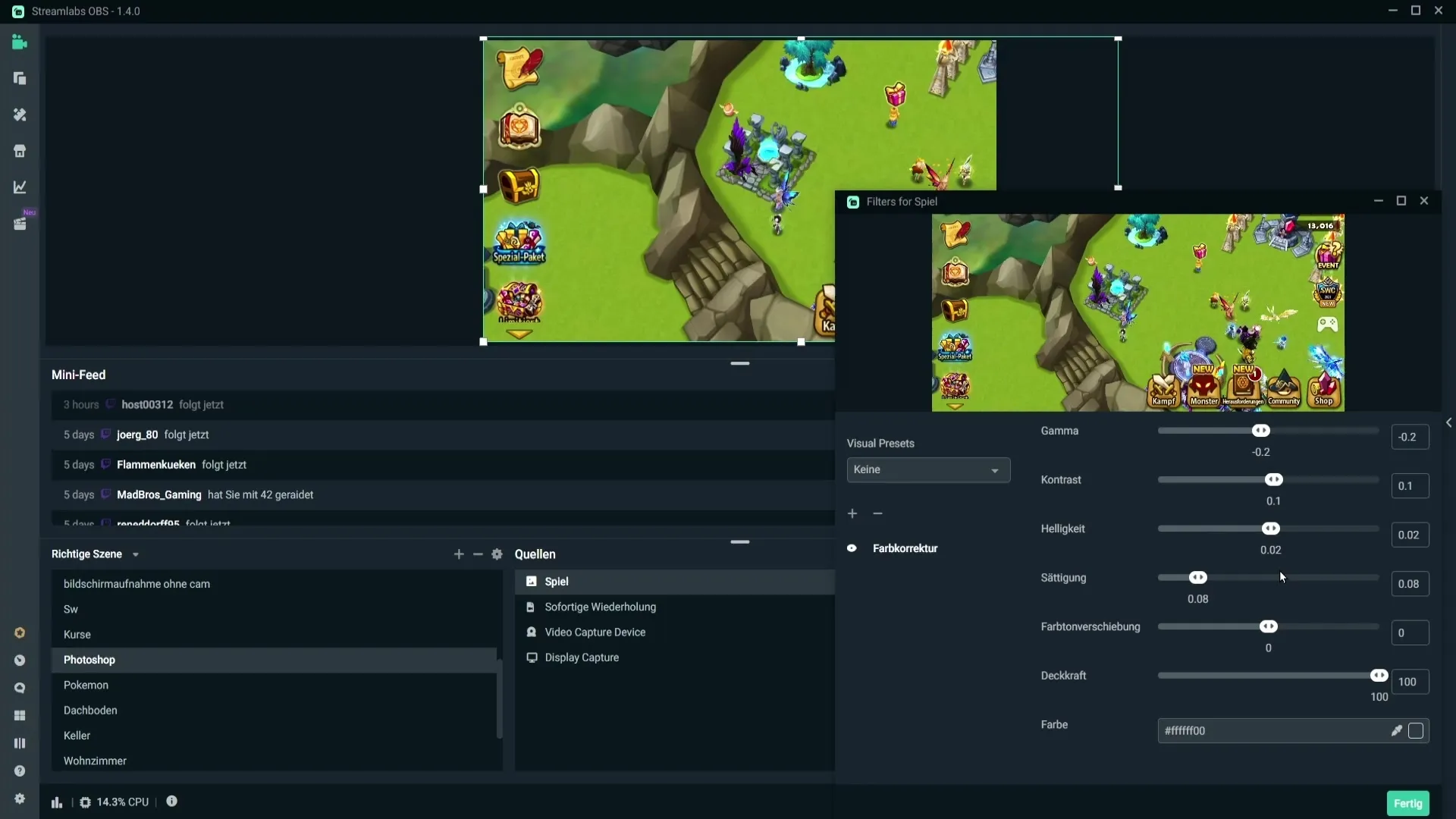
Крок 6: Зсув кольору та непрозорість
Щодо зсуву кольору також можна експериментувати. Обережно перемістіть повзунок вгору-вниз і знайдіть значення, яке вам подобається. Залиште непрозорість на 100 %, щоб переконатися, що фон вашої гри не просвічується.
Крок 7: Порівняння "До-після"
Дуже корисним інструментом у Streamlabs OBS є поле порівняння "До-після". Клацніть на іконку ока у вікні кольорової корекції, щоб швидко переключатися між налаштуваннями. Таким чином ви можете безпосередньо порівняти свої настройки з оригіналом.
Коли ви будете задоволені своїми змінами, натисніть "Готово". Якщо ви пізніше захочете внести додаткові корекції, ви можете зробити це в будь-який час, просто знову звернувшись до фільтрів та фільтра кольорової корекції.
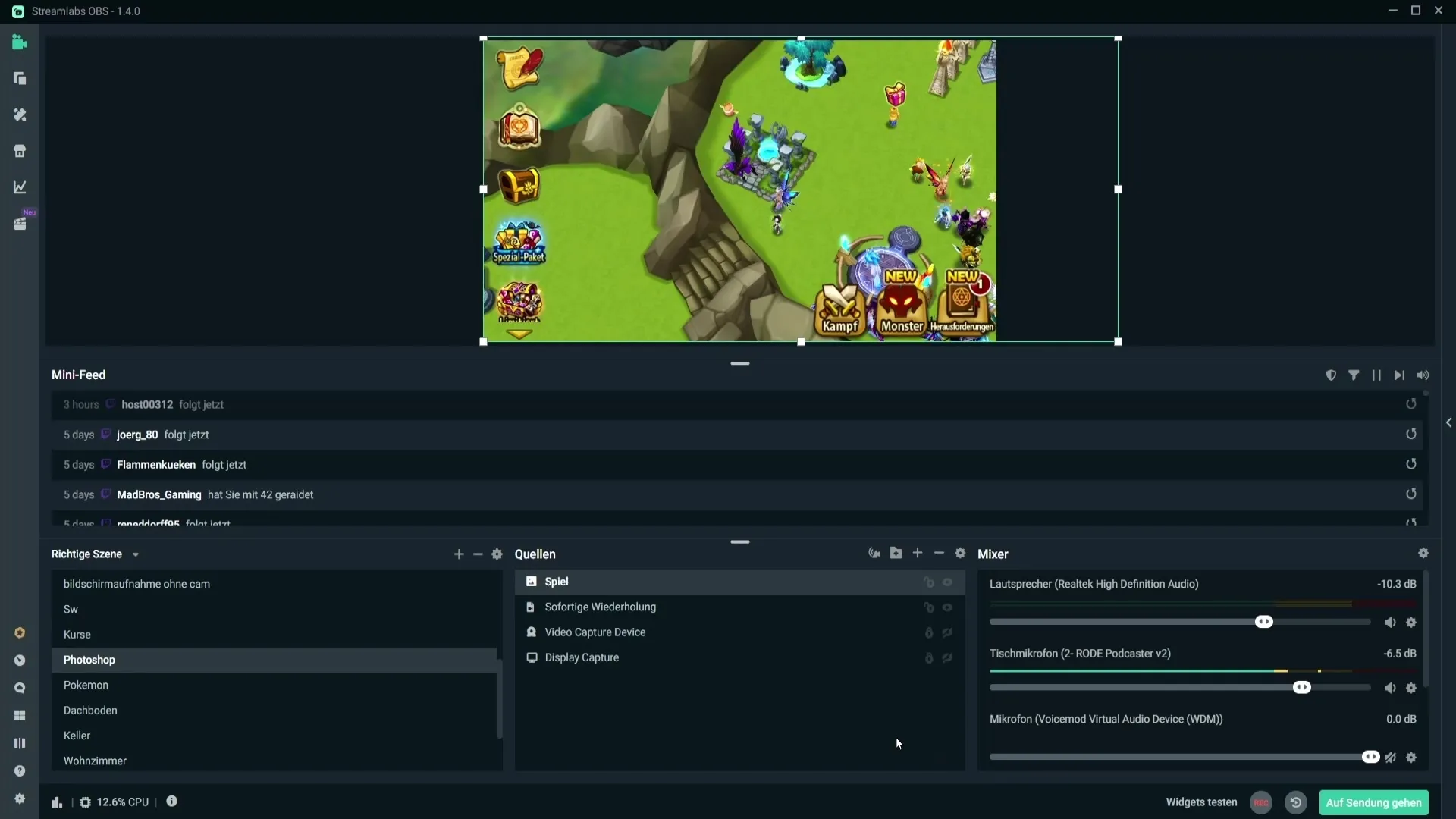
Резюме - Оптимізація запису з Streamlabs OBS
Кольорові корекції в Streamlabs OBS пропонують простий і ефективний спосіб значно покращити візуальну якість ваших ігрових записів. З правильними доповненнями ви можете бути впевнені, що ваші глядачі отримають вражаючий досвід перегляду. Не забувайте: часто краще робити менше, ніж перебільшувати.
Часто задавані питання
Що я можу зробити, якщо мені не подобаються поточні налаштування?Ви завжди можете скинути значення і зробити налаштування знову.
Як я можу побачити порівняння перед кольоровою корекцією та після кольорової корекції?У вікні кольорової корекції ви можете натиснути на іконку ока, щоб переключатися між оригінальним записом і обробленою версією.
Які фільтри я ще можу використовувати, щоб покращити якість своїх записів?Окрім кольорової корекції, ви також можете розглянути фільтри різкості або подавлення шуму.


